JMeter脚本开发与调试实战技巧大全
JMeter脚本开发与调试实战指南
一、脚本录制技术
1. HTTP(S) Test Script Recorder
JMeter内置的HTTP(S)测试脚本录制器是录制Web应用请求的利器。它的工作原理是作为代理服务器拦截浏览器请求。
配置步骤:
- 在测试计划中添加
HTTP(S) Test Script Recorder - 设置端口(默认8888)和目标控制器
- 在浏览器中配置代理指向JMeter
- 添加排除模式避免录制静态资源
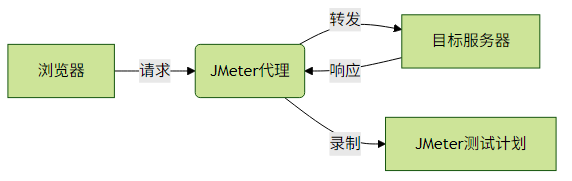
实践建议:
- 使用
.*\.(js|css|png|jpg|gif).*排除静态资源 - 录制前清除浏览器缓存
- 对HTTPS站点需安装JMeter根证书
2. 浏览器代理录制(BadBoy)
BadBoy是专为Web测试设计的录制工具,比JMeter原生录制器更智能。
优势对比:
| 特性 | JMeter录制器 | BadBoy |
|---|---|---|
| 智能URL过滤 | 手动配置 | 自动识别 |
| 操作回放 | 需转换 | 直接支持 |
| 可视化 | 无 | 有 |
| 导出格式 | 仅JMX | JMX/HTML等 |
使用流程:
- 启动BadBoy并开始录制
- 执行用户操作流程
- 导出为JMX格式
- 在JMeter中优化脚本
二、调试技巧大全
1. Debug Sampler
调试采样器是查看变量值的利器,建议在以下场景使用:
- 检查关联变量是否提取成功
- 验证参数化数据是否正确
- 调试逻辑控制器流程
典型配置:
<DebugSampler guiclass="TestBeanGUI" testclass="DebugSampler" testname="调试变量">
<boolProp name="displayJMeterProperties">false</boolProp>
<boolProp name="displayJMeterVariables">true</boolProp>
<boolProp name="displaySystemProperties">false</boolProp>
</DebugSampler>2. 查看结果树过滤技巧
查看结果树是调试必备元件,但大量请求时需合理过滤:
高效使用方法:
- 使用
Search功能快速定位请求 - 配置
仅显示错误过滤成功请求 - 结合
RegExp Tester测试正则表达式 - 使用
XPath Tester验证XPath提取
实践建议:
- 正式压测时禁用此监听器(非常耗内存)
- 使用
Save Responses to a file保存特定响应
3. 日志控制策略
合理控制日志级别可平衡调试需求和性能:
日志级别设置:
# 在jmeter.properties中设置
log_level.jmeter=INFO
log_level.jmeter.junit=DEBUG
log_level.jmeter.protocol.http=WARN常用场景配置:
- 调试阶段:设置为DEBUG
- 压力测试:设置为WARN或ERROR
- 特定组件调试:如
log_level.jmeter.protocol.http.sampler=DEBUG
三、实战调试流程
1. 典型调试工作流
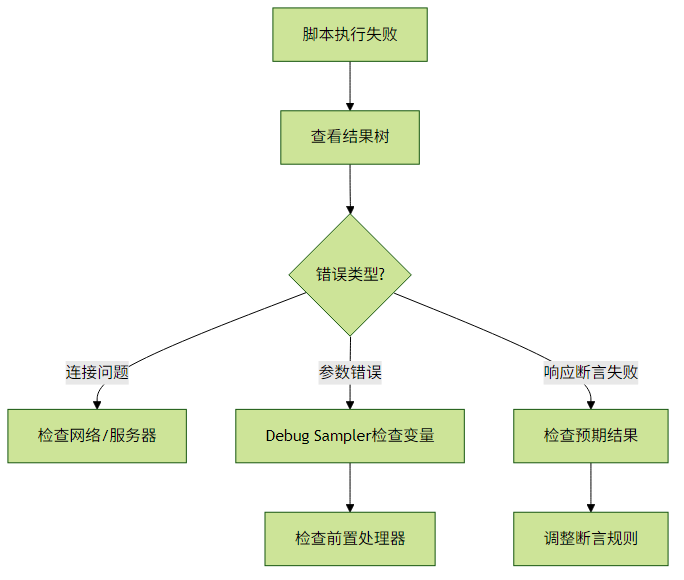
2. 常见问题解决方案
问题1:变量值为空
- 检查正则表达式/XPath提取器范围
- 确认引用名称是否正确
- 使用Debug PostProcessor验证
问题2:响应数据乱码
- 添加HTTP请求默认值设置编码
- 在取样器中指定
contentEncoding - 使用BeanShell后置处理器转换编码
问题3:Cookie失效
- 检查Cookie管理器作用域
- 确认Cookie策略(默认/兼容等)
- 手动添加Cookie查看效果
四、性能优化建议
脚本优化:
- 减少不必要的断言
- 使用CSV数据集替代大量HTTP请求
- 合理使用事务控制器
调试效率:
- 创建专用调试线程组(1线程)
- 使用模块控制器隔离测试片段
- 保存调试用数据到文件
团队协作:
- 使用
${__P()}函数实现参数化 - 添加注释说明复杂逻辑
- 版本控制管理脚本变更
- 使用
通过掌握这些脚本开发和调试技巧,您将能够快速构建可靠的压力测试脚本,有效定位性能瓶颈。记住:好的JMeter脚本应该像优秀代码一样清晰、可维护。